oppo自带录屏
PO手机自带的录屏功能为用户提供了极大的便利,无论是记录游戏精彩瞬间、制作教学视频,还是分享生活点滴,都能轻松实现,以下是关于OPPO自带录屏功能的详细内容:
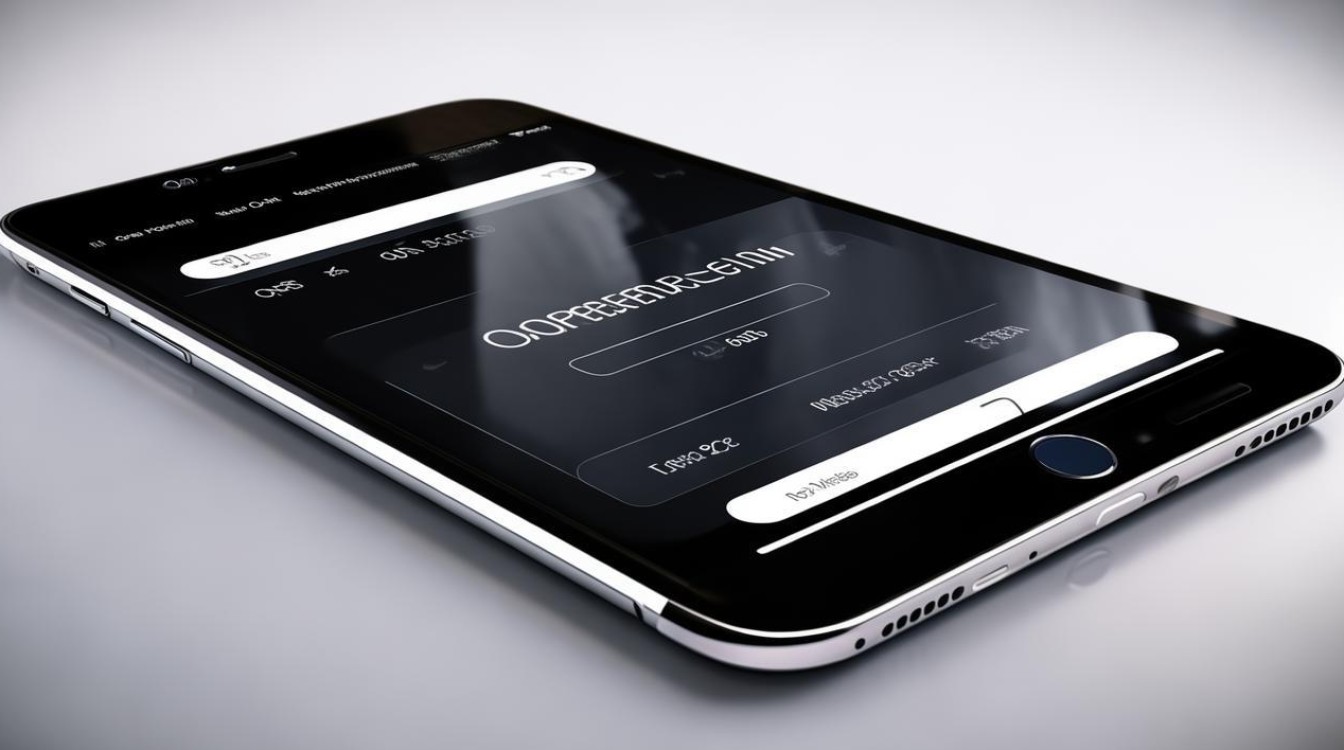
录屏功能开启方式
-
控制中心录屏
- 解锁手机:进入主屏幕。
- 打开控制中心:从屏幕顶部向下滑动,调出控制中心。
- 点击录屏图标:找到并点击“屏幕录制”图标,如果控制中心中没有显示该图标,可以点击右上角的铅笔图标进行编辑,将“屏幕录制”功能添加到控制中心。
- 开始录制:点击录屏图标后,手机将进行三秒倒计时,随后开始录制,录制过程中,屏幕上方会显示录制时间、暂停/停止按钮等信息。
- 停止录制:点击暂停按钮暂停录制,或点击停止按钮结束录制,录制完成后,视频将自动保存至相册或指定文件夹中。
-
智能侧边栏录屏
- 开启智能侧边栏功能:进入手机“设置”应用,找到并开启智能侧边栏功能。
- 呼出侧边栏:沿着屏幕右侧往左划动,呼出智能侧边栏。
- 点击录屏图标:在侧边栏中找到并点击“屏幕录制”图标,即可开始录制。
-
快捷键录屏
- 打开需要录制的应用程序:进入你想要录制的界面。
- 同时按住电源键和音量减键:直到屏幕上出现录屏提示,表示录制已开始。
- 停止录制:再次同时按住这两个键,即可结束录屏。
录屏参数设置
在开启录屏功能前,用户可以根据需求设置录屏参数,如录制声音、分辨率、帧率等,在游戏录屏时,可选择高帧率模式以捕捉更流畅的画面;在录制教学视频时,可开启麦克风录制声音,具体设置步骤如下:
-
进入录屏设置:在“屏幕录制”功能页面中,点击“设置”按钮。
-
选择录制格式:可以选择录制视频的格式,如MP4或3GP,MP4格式画质更好,但文件较大;3GP格式文件较小,适合快速分享。
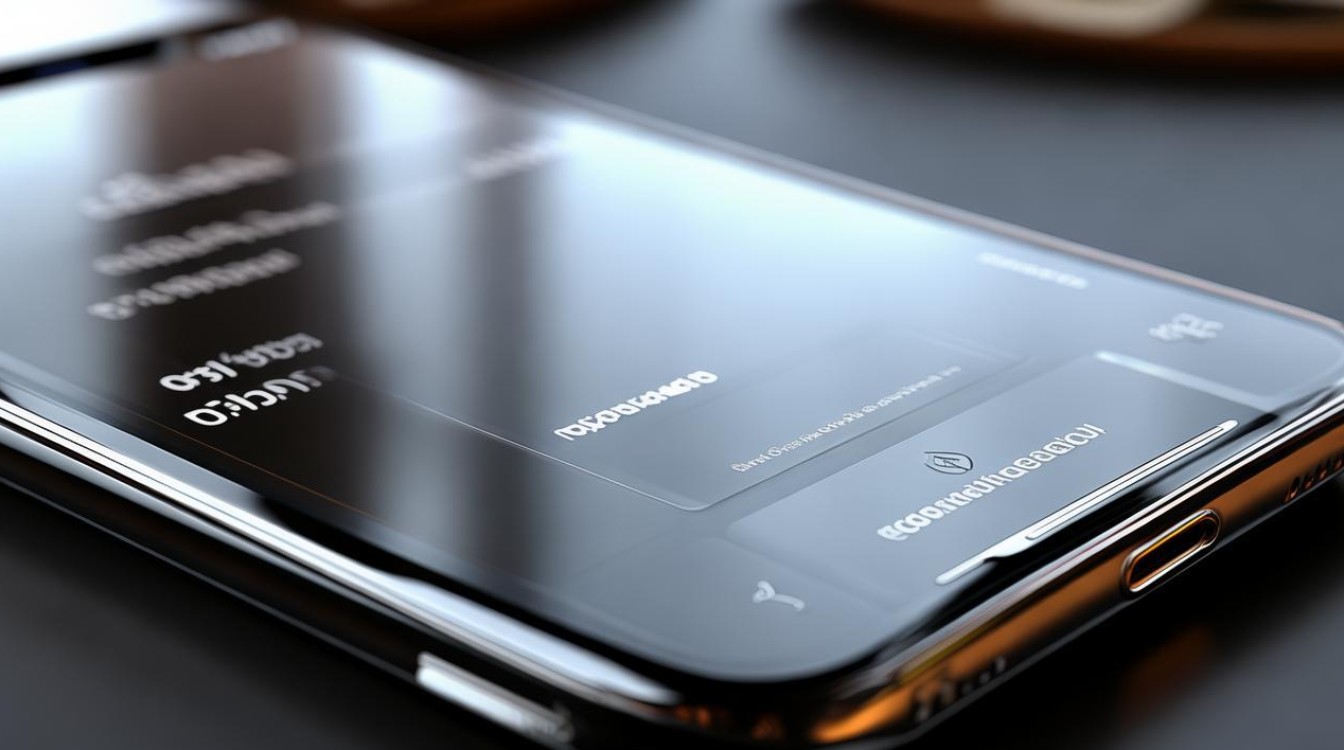
-
调整录制画质:可以选择录制的画质,如高清(1080p)或标清(720p),高清画质适合保存重要视频,标清画质则更节省存储空间。
-
开启麦克风录制:如果需要录制声音,确保开启“麦克风录制”功能,你可以选择录制系统声音、外部声音或两者同时录制。
录屏小技巧
-
提前清理屏幕:在开始录屏之前,清理屏幕上的多余内容,如通知栏消息或悬浮图标,确保录制的画面干净整洁。
-
检查电量:确保手机电量充足,避免在录屏过程中因电量不足导致录制中断。
-
使用耳机麦克风:如果需要录制声音,建议使用耳机麦克风,可以提高录音质量,减少环境噪音的干扰。
-
分段录制:如果录制的内容较长,可以分段录制,方便后期剪辑和管理。
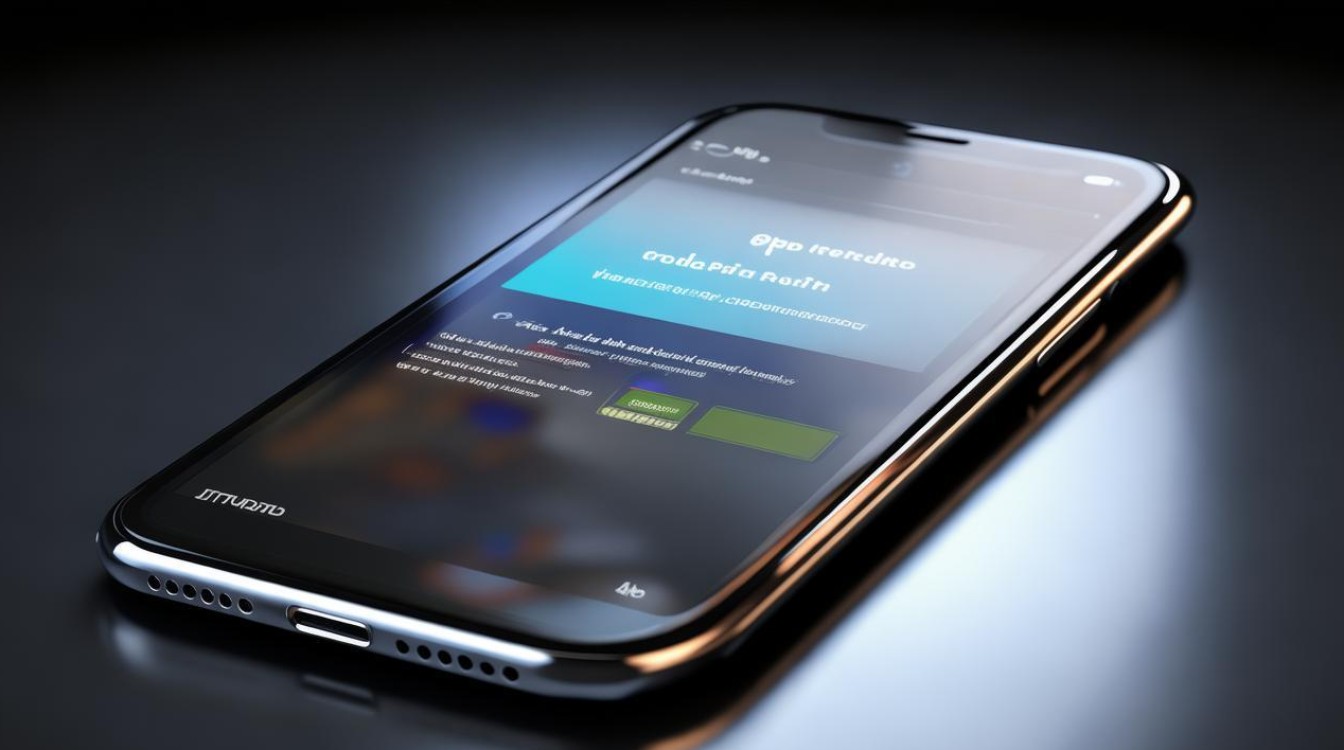
录屏文件管理
录制完成后,用户可以在相册或文件管理应用中查看录屏视频,OPPO手机通常提供基本的视频编辑功能,如剪辑、添加滤镜、调整音量等,用户可以根据需要对录屏视频进行后期处理,制作出更符合自己需求的视频内容。
FAQs
Q1:OPPO手机录屏时如何只录制内部声音(系统声音)而不录制麦克风声音?
A1:在开始录屏之前,进入录屏设置界面,找到“声音来源”或“音频输入”选项,选择“系统内录”或“仅内部声音”即可,这样在录屏时只会录制手机内部的声音,而不会录制麦克风的声音。
Q2:OPPO手机录屏时出现卡顿或闪烁怎么办?
A2:尝试降低录屏的分辨率和帧率,以减轻手机的处理负担,确保手机在录屏过程中有足够的内存空间,并关闭其他不必要的后台应用,如果问题仍然存在,可能是手机性能不足或软件冲突导致的,可以尝试重启手机或更新系统
版权声明:本文由环云手机汇 - 聚焦全球新机与行业动态!发布,如需转载请注明出处。



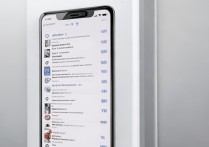








 冀ICP备2021017634号-5
冀ICP备2021017634号-5
 冀公网安备13062802000102号
冀公网安备13062802000102号